視圖調色盤
使用位在工作窗格的視圖調色盤  來快速的插入一或多個預設定義的視圖到工程圖中。它包含標準視圖、註記視角、剖面視圖、及所選模型的平板型式(鈑金零件)的影像。您可以拖曳視圖到工程圖頁中來產生工程視圖。每個視圖會以一個模型視角被產生。
來快速的插入一或多個預設定義的視圖到工程圖中。它包含標準視圖、註記視角、剖面視圖、及所選模型的平板型式(鈑金零件)的影像。您可以拖曳視圖到工程圖頁中來產生工程視圖。每個視圖會以一個模型視角被產生。
調色盤視圖方位是根據八個標準的方位(*前視、*右視、*上視、*後視、*左視、*下視、*目前、及*等角視)以及在零件或組合件中的任何自訂視角。在您放置視圖之後,您可以從其折疊或投影視圖。
當您使用一個視角時,其會從調色盤中被移除。
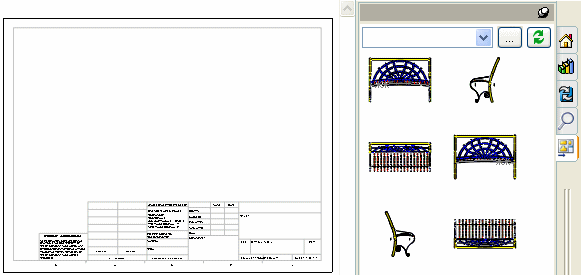
當您執行下列動作時,視圖調色盤移入:
 視圖調色盤支援 AutoCAD® 2002 到 2008。
視圖調色盤支援 AutoCAD® 2002 到 2008。
從視圖調色盤中插入工程視圖:
在沒有零件或組合件開啟的工程圖中:
選擇工作窗格及視圖調色盤  。
。
在視圖調色盤中按一下瀏覽  。
。
瀏覽至一零件或組合件,然後按一下開啟。
拖曳視圖至圖面中。
如果選擇了 自動開始投影視圖,您可以使用出現在其他視圖與現有視圖之間的參考虛線來將其對正。
在有零件或組合件開啟的工程圖中:
選擇工作窗格及視圖調色盤  。
。
選擇您要從視圖調色盤左上角清單中插入的零件或組合件。
拖曳視圖至圖面中。
如果選擇了 自動開始投影視圖,您可以使用出現在其他視圖與現有視圖之間的參考虛線來將其對正。
 如果您從工程圖中刪除一個視圖,您可以按一下調色盤上方的重新整理
如果您從工程圖中刪除一個視圖,您可以按一下調色盤上方的重新整理  來從視圖調色盤中重新插入視圖。
來從視圖調色盤中重新插入視圖。
在刪除視圖之後清除視圖調色盤:
如果您刪除在視圖調色盤中的所有視圖,按一下在視圖調色盤中的清除全部  來從工程圖中移除外部的參考。
來從工程圖中移除外部的參考。